كيفية استخدام ملحقات فايرفوكس
على الرغم من انخفاض استخدام Firefox(Firefox usage) على مدار السنوات القليلة الماضية ، إلا أنه لا يزال في المرتبة الثانية بعد Google Chrome من حيث الاستخدام. السبب الرئيسي وراء ذلك هو الوظائف الإضافية. يمكن تخصيص Firefox بملايين الطرق المختلفة ، وهو شيء لا يمكن لمتصفح آخر نسخه إلى هذا المستوى.(Firefox)
في لغة Firefox(Firefox lingo) ، يمكن أن تتكون الوظائف الإضافية من عدد من الأشياء: الإضافات ، والسمات ، والمكونات الإضافية ، والخدمات ، وموفرو البحث ، وحزم اللغات ، وما إلى ذلك. تسمح لك الوظائف الإضافية بتغيير طريقة عمل Firefox ، أو توسيع وظائفه ، أو تخصيص مظهر المتصفح.
في أحدث إصدار من Firefox ، يتم تحديث الوظائف الإضافية تلقائيًا ، على الرغم من إمكانية تغيير ذلك في الإعدادات. أيضًا ، تمت الموافقة على الوظائف الإضافية التي تقوم بتثبيتها من صفحة الوظائف الإضافية(Add-ons page) في متصفح Firefox(Firefox browser) بواسطة Mozilla ويجب أن تكون آمنة للاستخدام. يمكنك أيضًا تنزيل الوظائف الإضافية من مواقع الجهات الخارجية وتثبيتها يدويًا ، ولكن لا يتم فحص هذه الوظائف الإضافية بواسطة Mozilla .

البحث عن الوظائف الإضافية
لنبدأ بالبحث عن بعض الوظائف الإضافية لتثبيتها في Firefox . هناك طريقتان يمكنك اتباعهما للقيام بذلك: إما من خلال متصفح الويب نفسه أو عبر موقع معرض الوظائف الإضافية في Firefox(Firefox Add-ons gallery) . بالنسبة للطريقة السابقة ، انقر فوق رمز الإعدادات في أقصى اليمين (ثلاثة خطوط أفقية) ثم انقر فوق الوظائف الإضافية(Add-ons) .
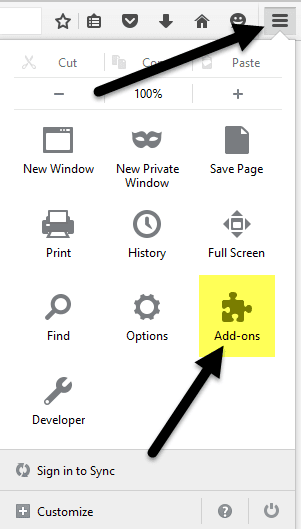
سيؤدي هذا إلى فتح علامة تبويب أخرى حيث يمكنك العثور على الوظائف الإضافية والإضافات والسمات والمكونات الإضافية وإدارتها وما إلى ذلك. إذا كنت تعرف بالفعل ما تبحث عنه ، فيمكنك ببساطة البحث عن الوظيفة الإضافية في المربع الموجود في الأعلى.
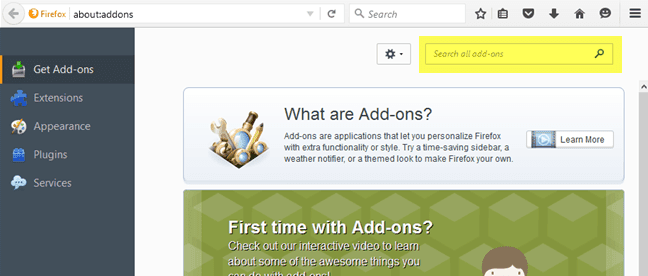
لتثبيت وظيفة إضافية ، ما عليك سوى النقر فوق الزر " تثبيت(Install) " . ستتطلب بعض الوظائف الإضافية إعادة تشغيل المتصفح والبعض الآخر لن يتطلب ذلك. لسبب ما ، يعرض لك معرض مواقع الويب فقط الوظائف الإضافية التي لا تتطلب إعادة التشغيل.

الطريقة الثانية للعثور على الوظائف الإضافية هي زيارة موقع الوظائف الإضافية من Mozilla(Mozilla add-ons website) . تعجبني هذه الواجهة بشكل أفضل لأنه يمكنك البحث حسب الفئات ، والأكثر شيوعًا ، والأعلى تقييمًا ، ومعظم المستخدمين ، والأحدث ، وما إلى ذلك.
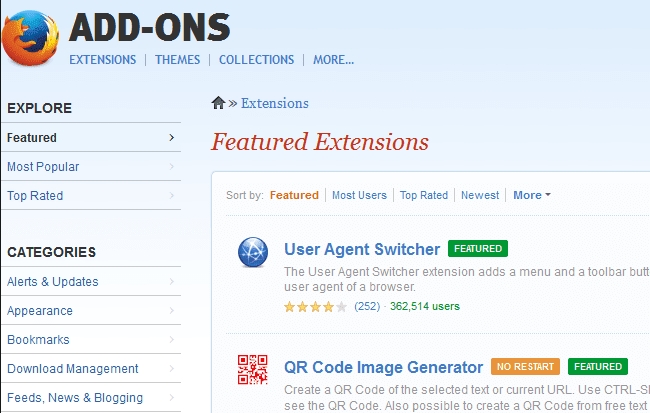
من الأسهل أيضًا العثور على السمات والمجموعات في إصدار موقع الويب. المجموعات(Collections) عبارة عن قسم رائع حقًا تم إنشاؤه بواسطة المستخدمين الذين يجمعون معًا العديد من إضافات Firefox التي تتعلق بفكرة أو مفهوم(idea or concept) معين .
على سبيل المثال ، يمكنك تثبيت مجموعة Reference Desk(Reference Desk collection) ، والتي ستقوم بتثبيت ScrapBook و Merriam-Webster و Memonic Web Clipper(Merriam-Webster and Memonic Web Clipper) معًا. إذا كنت مطور ويب(web developer) ، فإن Web Developer Toolbox(Web Developer’s Toolbox) به 12 وظيفة إضافية مثالية لاستكشاف أخطاء مشاريع الويب وتحريرها وتصحيحها.
الآن بعد أن قمت بتثبيت بعض الوظائف الإضافية والسمات ، دعنا نتحدث عن كيفية إدارتها.
إدارة الوظائف الإضافية
أول شيء قد تلاحظه بعد تثبيت الوظيفة الإضافية هو رمز جديد في شريط أدوات Firefox(Firefox toolbar) . لدي هنا أيقونة AdBlock Plus وأيقونة(AdBlock Plus icon) NoScript التي(NoScript icon) تمت إضافتها تلقائيًا.
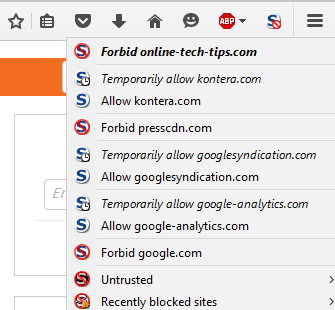
يتيح لي وجود الأزرار في شريط الأدوات التحكم في إعدادات كل صفحة ويب أقوم بزيارتها ، لذلك من المنطقي أن تكون هناك. الوظائف الإضافية الأخرى لن تضيف بالضرورة زرًا إلى شريط الأدوات الخاص بك. يمكنك تخصيص ما يظهر في شريط الأدوات الخاص بك عن طريق النقر فوق رمز الإعدادات ثم النقر فوق " تخصيص(Customize) " في الجزء السفلي.

سيؤدي هذا إلى فتح علامة تبويب جديدة تسمح لك بتخصيص Firefox . يوجد على اليسار قسم يسمى أدوات وميزات إضافية(Additional Tools and Features) ، وهو أساسًا جميع الخيارات المتاحة حاليًا لإضافتها إلى شريط الأدوات أو إلى قائمة الإعدادات على اليمين.
ببساطة قم بسحب وإسقاط العناصر(Simply drag and drop items) حسب الرغبة. إذا كانت هناك أزرار أخرى متاحة للوظائف الإضافية التي قمت بتثبيتها ، فستظهر هذه الأزرار الإضافية في القسم الأيسر.
الآن دعنا نعود إلى صفحة الإضافات التي بدأنا بها في بداية المقال. سترى الآن أنه افتراضيًا ، تفتح الصفحة على علامة التبويب " الإضافات(Extensions) " بدلاً من "الحصول على الوظائف الإضافية".
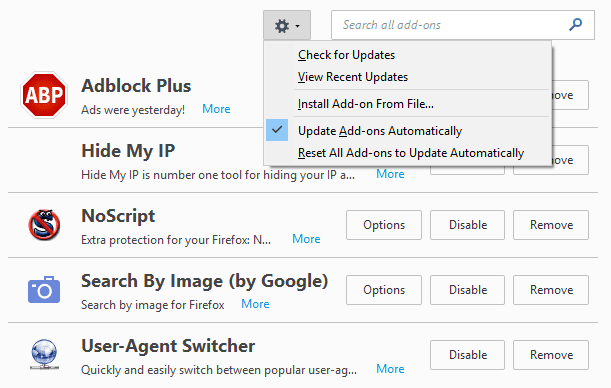
على الجانب الأيمن ، سترى جميع المكونات الإضافية المثبتة حاليًا. في الجزء العلوي ، سترى رمز الترس ، والذي سيتيح لك البحث يدويًا عن تحديث الوظيفة الإضافية ، أو تثبيت وظيفة إضافية من ملف أو إيقاف تشغيل التحديثات التلقائية للوظائف الإضافية. إذا كنت تريد تحديث الوظائف الإضافية يدويًا ، فما عليك سوى إلغاء تحديد المربع المناسب.
بالنسبة للإضافات نفسها ، لديك خياران. يمكنك إزالة المكون الإضافي ، مما سيؤدي إلى إلغاء تثبيته تمامًا. يمكنك أيضًا تعطيل المكون الإضافي ، والذي سيؤدي إلى إيقاف تشغيل الوظيفة ، مع إبقائه مثبتًا في Firefox .
أخيرًا ، يكون الزر " خيارات(Options) " خاصًا بكل وظيفة إضافية ويسمح لك بتكوين الإعدادات التي يتضمنها المطور. على سبيل المثال ، تتيح لك خيارات "البحث بالصورة" من وظيفة Google الإضافية اختيار ما إذا كنت تريد إظهار رمز الكاميرا(camera icon) أم لا عند التمرير فوق إحدى الصور.
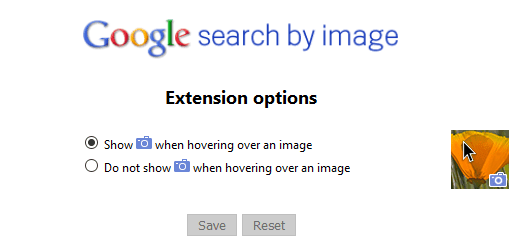
هذا كل ما يمكنك فعله مع الوظائف الإضافية. إذا قمت بالنقر فوق المظهر(Appearance) ، فيمكنك تغيير سمة Firefox(Firefox theme) إلى أي سمة أخرى قمت بتثبيتها.

انقر فوق الزر " تمكين(Enable) " لتنشيط سمة جديدة لمتصفح Firefox(Firefox) ويجب تطبيق السمة دون الحاجة إلى إعادة تشغيل المتصفح. أخيرًا ، انقر فوق المكونات الإضافية(Plugins) لإدارة أي مكونات إضافية مثبتة. افتراضيًا ، يحتوي Firefox على البرنامجين الإضافيين OpenH264 Video Codec(OpenH264 Video Codec) و Primetime Content(Primetime Content Decryption) Decryption بحيث يمكنك مشاهدة YouTube و Netflix ومقاطع فيديو أخرى عبر الإنترنت دون مشاكل!

بشكل عام ، يعد استخدام الوظائف الإضافية في Firefox أمرًا سهلاً حقًا ويمكن أن يضيف قدرًا كبيرًا من القوة والتخصيص(power and customization) إلى المتصفح. إذا كنت تستخدم Firefox بالفعل ، فتأكد من مراجعة المنشور الخاص بي حول جعل Firefox سريعًا مرة أخرى وتعديل الإعدادات في about: config. إذا كان لديك أي أسئلة ، فلا تتردد في التعليق. استمتع!
Related posts
Firefox Monitor Review: ما هو وكيف يحمي تفاصيل تسجيل الدخول الخاصة بك
كيفية إعادة فتح Browser Tab مغلق في Chrome، Safari، Edge and Firefox
Firefox تشغيل Slow؟ 11 Ways لتسريعها
كيفية تشغيل التصفح الخاص في Firefox
نقل الإشارات المرجعية من Firefox إلى Chrome
كيفية Fix Hulu Error Code RUNUNK13
4 Ways للعثور على أفضل الإنترنت Options (ISPs) في منطقتك
7 متصفح فايرفوكس العظيم حول: تعديلات التهيئة
كيفية منع / إزالة الإعلانات على Chrome و IE و Firefox
كيفية Post مقال عن Linkedin (و Best Times إلى Post)
كيفية إنشاء Transparent Background في GIMP
كيفية تقسيم Screen على Chromebook
كيفية تصدير كلمات المرور من Chrome و Edge و Firefox و Safari
كيفية جعل أي Wired Printer Wireless في 6 Different طرق
كيفية جعل Spotify Louder and Sound Better
3 طرق لاتخاذ Photo or Video على جهاز Chromebook
كيفية العثور على خوادم أفضل الخلاف
كيفية استخدام VLOOKUP في صفائح Google
7 Quick Fixes عندما Minecraft Keeps Crashing
كيفية Find Birthdays على Facebook
